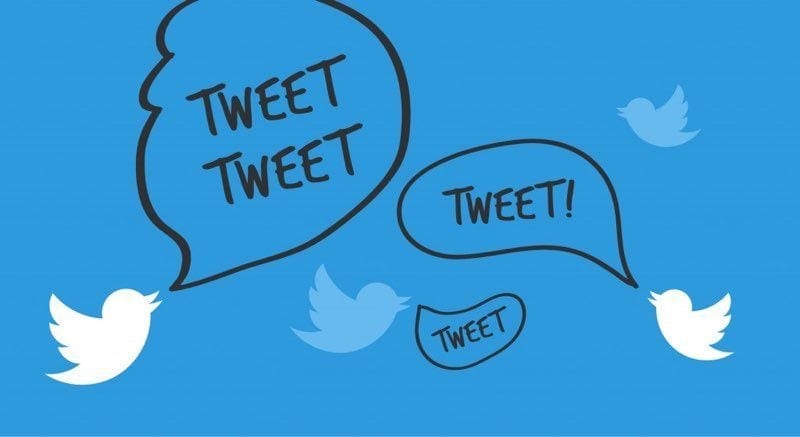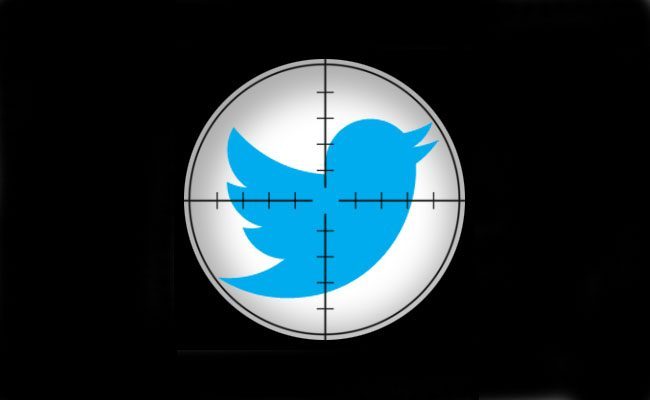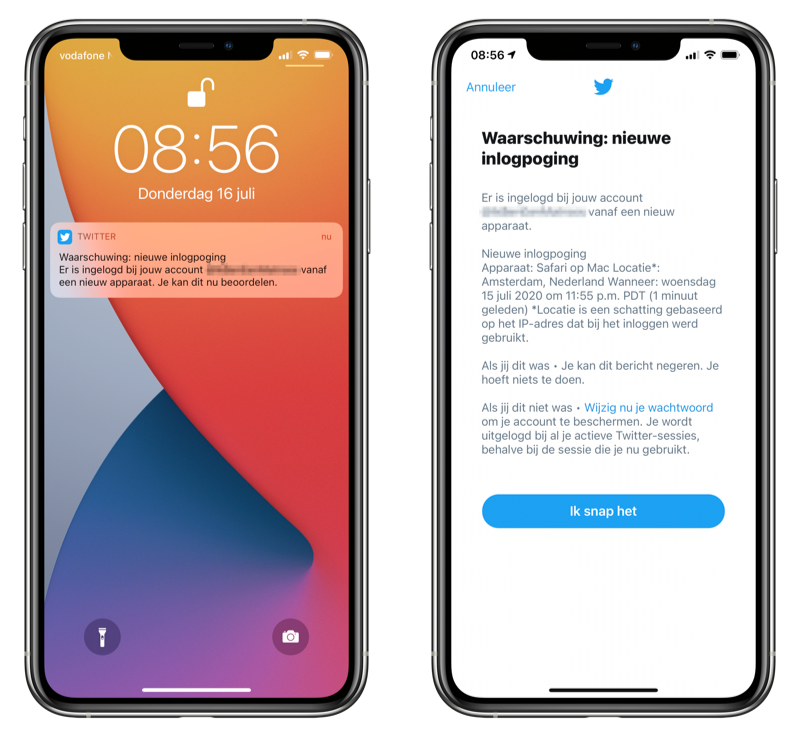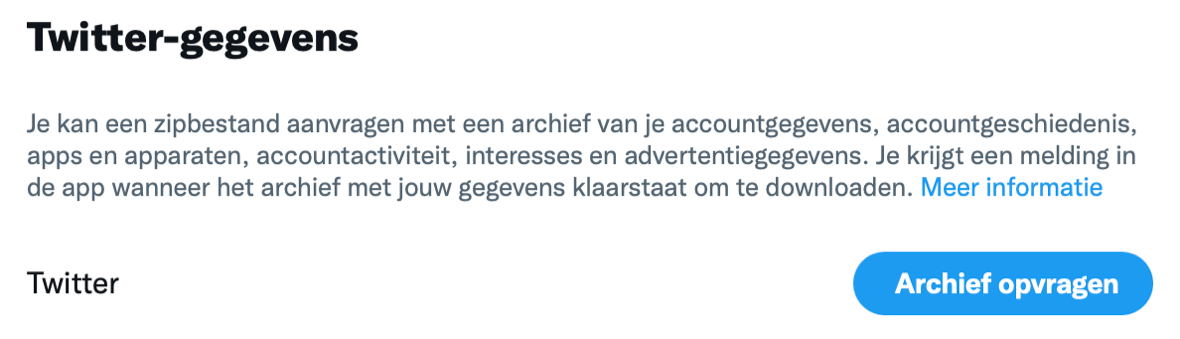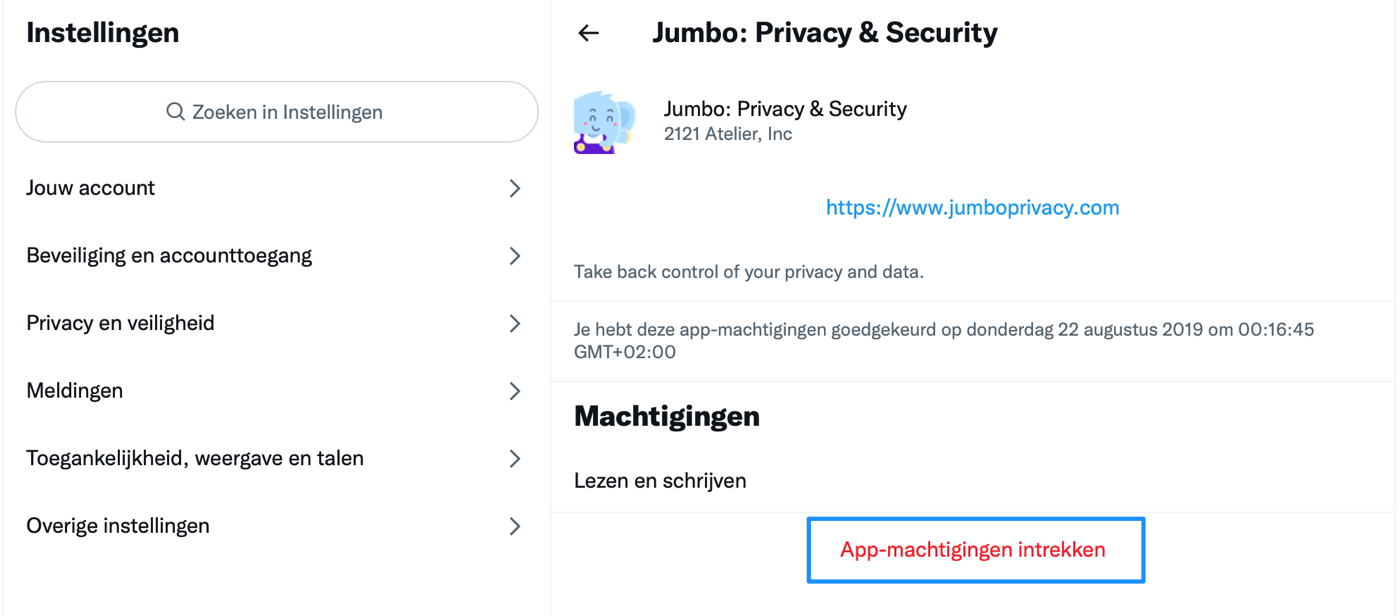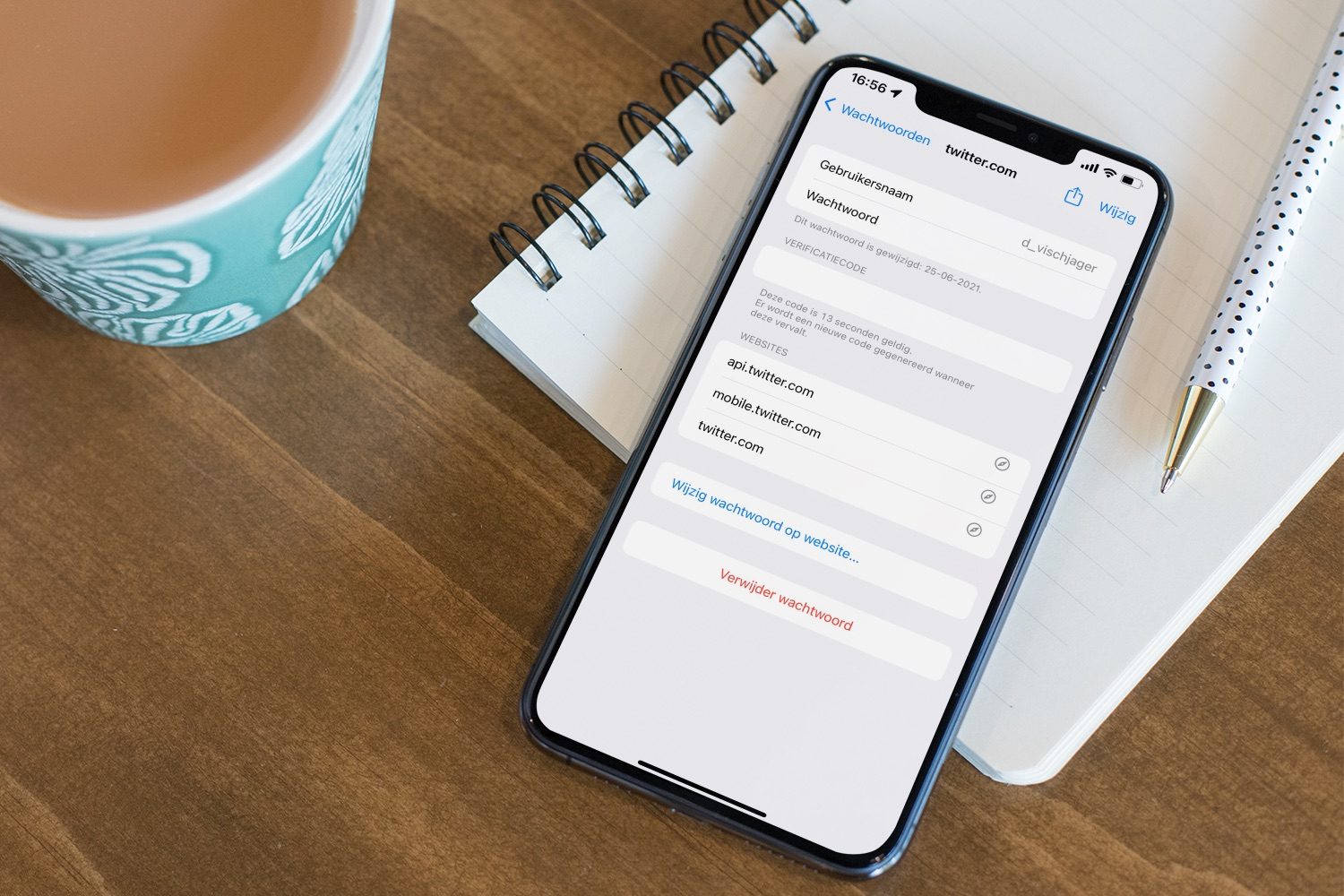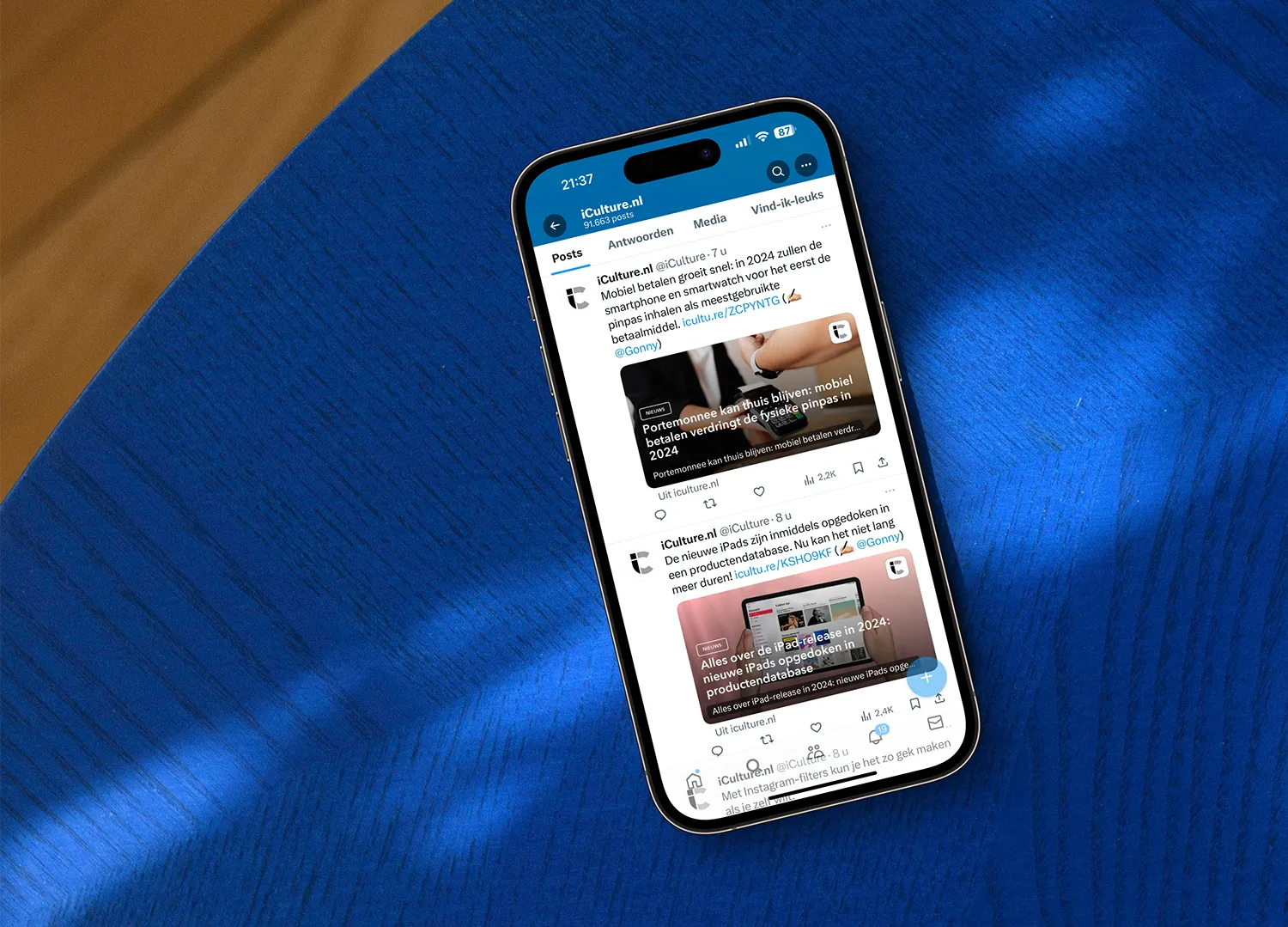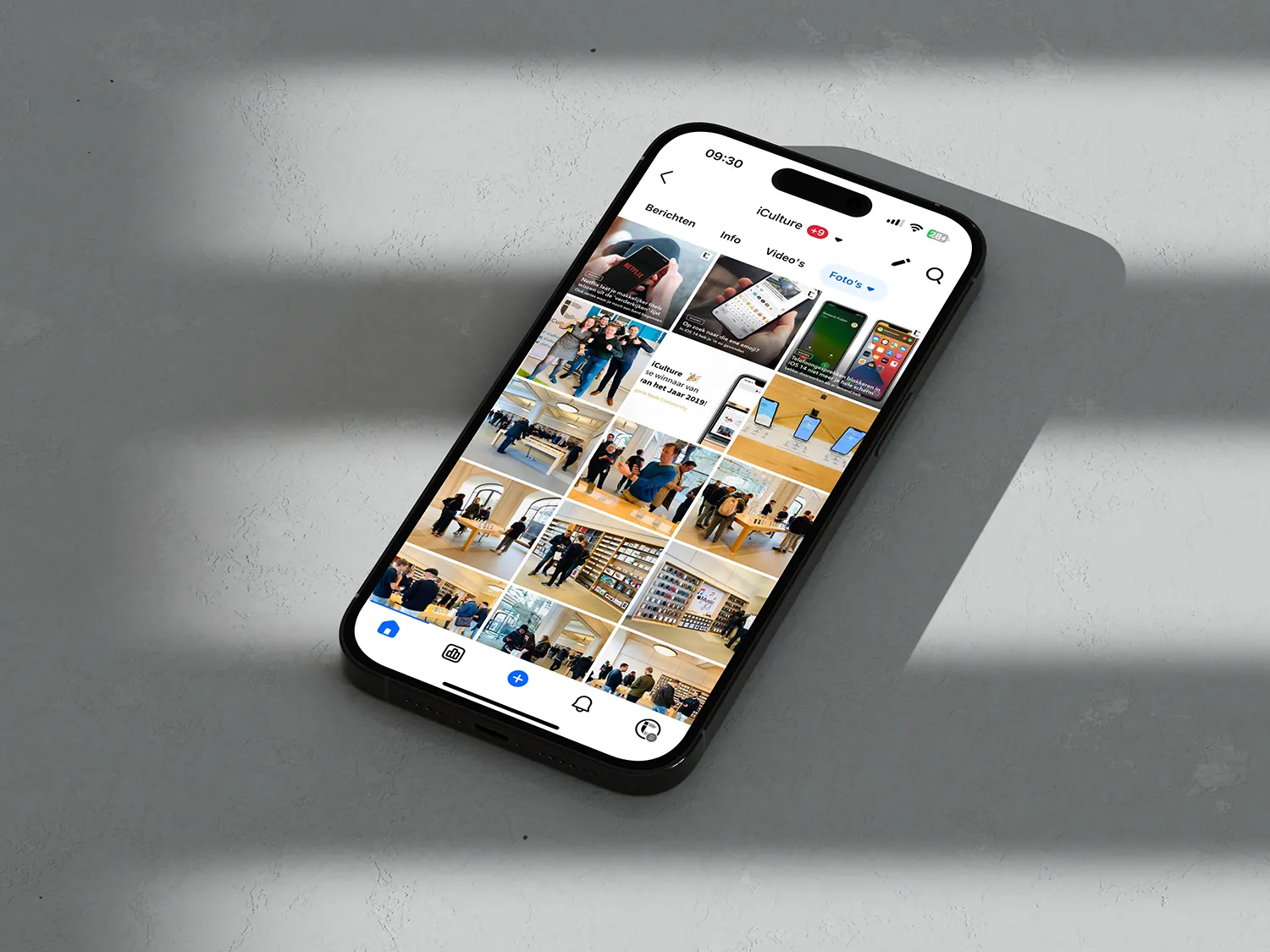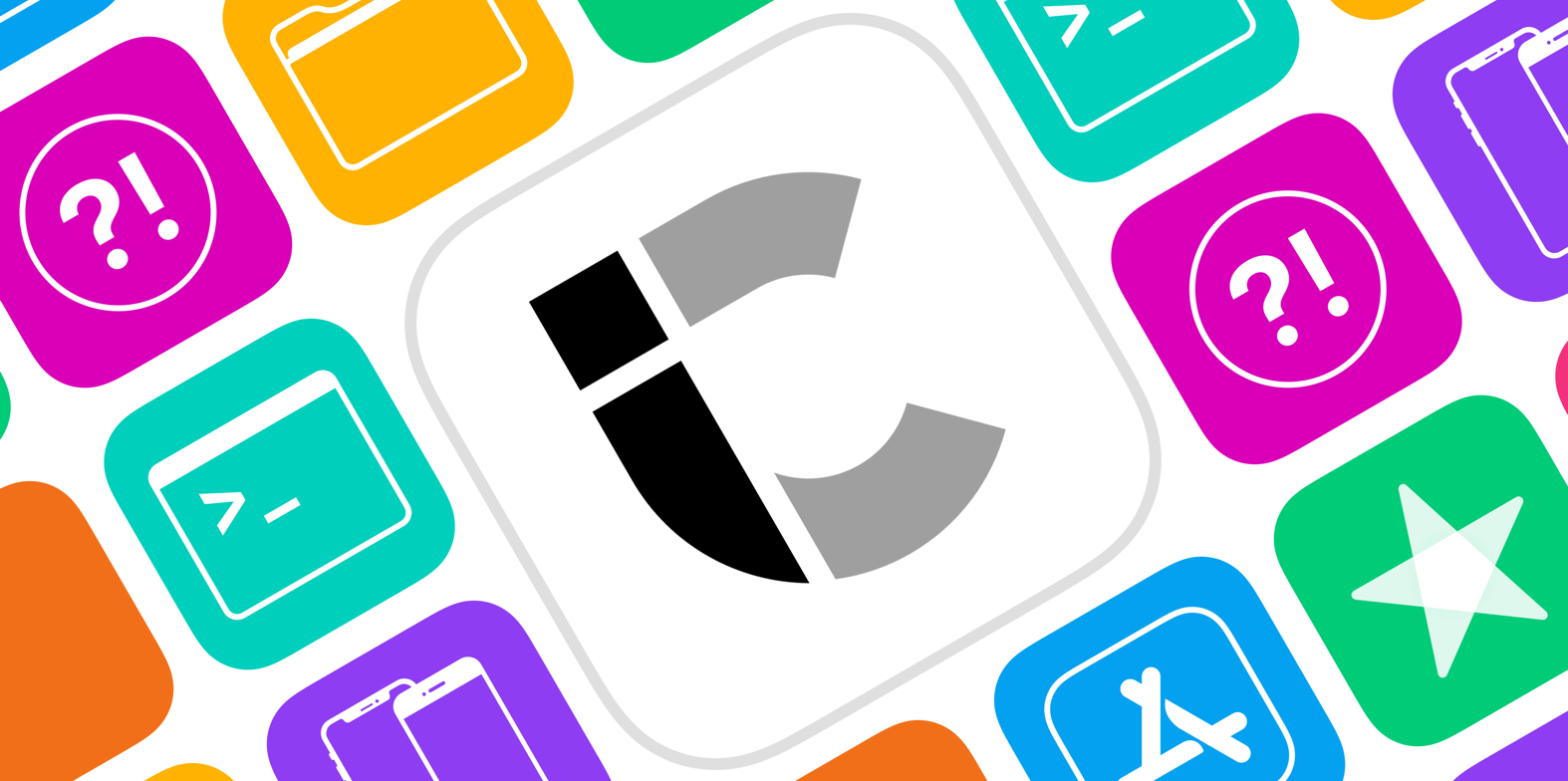Twitter account controleren
Op Twitter plaatsen mensen niet alleen updates voor hun vrienden, familie of zelfs de wereld. Velen van ons voeren er ook privégesprekken waarvan je liever niet wilt dat ze door anderen gelezen worden. Als iemand inbreekt op je account kan dit wel gebeuren. Gelukkig kun je daar een oogje op houden. In dit artikel ontdek je hoe je kunt zien of anderen op jouw Twitter-account hebben ingelogd en hoe je jezelf beschermt met tweestapsverificatie voor Twitter.
Wil je voorkomen dat iemand je Twitter-account kan hacken? Voer dan de stappen uit die we in ons afzonderlijke artikel noemen.
Heeft iemand ingelogd op jouw Twitter-account?
Natuurlijk, Facebook en Twitter hebben inmiddels uitgebreide beveiligingsfeatures. Zo kun je op beide websites en apps aangeven dat je een melding wilt krijgen als er op een nieuwe computer wordt ingelogd (zie afbeelding hieronder). Ook kun je tweestapsverificatie gebruiken. Maar dat betekent niet dat het onmogelijk is om in te breken op jouw accounts. Beide platformen hebben echter de mogelijkheid om hier een oogje op te houden.
Twitter-data opvragen
Om te zien welke info Twitter over jou heeft verzameld, vraag je een PDF op. Hiervoor log je in op twitter.com met je computer. Het kan ook via de Twitter-app voor iOS met vergelijkbare stappen.
- Klik links op Meer (boven de blauwe Tweeten-knop) en kies Instellingen en ondersteuning, gevolgd door Instellingen en privacy.
- Klik op Archief van je gegevens downloaden. Je vindt dit bij het Account-menu (standaard geopend).
- Vul je wachtwoord in. Mogelijk moet je ook via sms of e-mail jezelf verifiëren.
- Klik nu op de blauwe knop Gegevens opvragen.
Hiermee kun je een historie van jouw recente logins toegestuurd krijgen in PDF-formaat. Daarin staan recente apparaten waarmee je verbinding hebt gemaakt met Twitter, maar ook de datum waarop dit gebeurde en vanaf welke locatie dat was. Je ziet of iemand anders in jouw account is geweest en of je ergens bent vergeten uit te loggen. Ook zie je het profiel dat Twitter van je heeft opgebouwd: welke interesses en hobbies je hebt en welke adverteerders jou in een databestand hebben opgenomen als potentiële klant. Het kan tot 24 uur duren tot je het bestand ontvangt.
Je kunt ook zien op welke apparaten is ingelogd. Ben je Apple-gebruiker en staat er opeens een Android-toestel of Windows-pc tussen, dan is dat reden om eens nader onderzoek te doen.
Bescherm je Twitter-account: toegang van apps intrekken
Zie je dat iemand in jouw account is geweest zonder toestemming? Dan kun je de toegang blokkeren. Dat werkt het beste wanneer iemand gebruik heeft gemaakt van een specifieke app, bijvoorbeeld een Twitter-app voor Android terwijl jij dat nooit gebruikt:
- Klik links op Meer (boven de blauwe Tweeten-knop) en kies Instellingen en ondersteuning, gevolgd door Instellingen en privacy.
- Open het Beveiliging en accounttoegang-menu en selecteer in de rechterkolom Apps en sessies. Klik op Gekoppelde apps.
- Nu zie je een lijst met alle applicaties die toegang hebben tot jouw account.
- Kies de app waarvan je de toegang wilt blokkeren. Klik op Toegang intrekken.
Het is verstandig om met enige regelmaat door deze lijst met apps te gaan om te kijken of je alle diensten die genoemd worden nog steeds gebruikt. Soms heb je een app al maanden geleden weggegooid, maar heeft de app nog wel toegang en raadpleegt nog regelmatig je account. Het is ook raadzaam om eens bij de andere menu’s te kijken, zoals alle actieve sessies.
Het intrekken van een specifieke app is niet altijd de oplossing. Als de indringer net als jijzelf Twitter voor iOS gebruikt, kun je de toegang van die app moeilijk intrekken. Gelukkig is er nog een andere manier, waardoor iemand niet meer op jouw Twitter-account kan inloggen. Zelfs als hij/zij beschikt over het wachtwoord! De oplossing is tweestapsverificatie.
Twitter tweestapsverificatie inschakelen
Wil je ook dat er in de toekomst niet zomaar iemand onopgemerkt je account in kan komen? Dan kun je tweestapsverificatie aanzetten voor Twitter. Zodra je wilt inloggen op een nieuwe computer moet je na het invullen van je wachtwoord nog een extra code invullen. Die code krijg je bijvoorbeeld via een SMS, maar wat veiliger is is een verificatie-app of fysieke beveiligingssleutel. Iemand zal dan dus over je wachtwoord én je iPhone of de sleutel moeten beschikken om nog langer in je Twitter-account te kunnen kijken.
Op de desktop doe je dat als volgt:
- Klik links op Meer (boven de blauwe Tweeten-knop) en kies Instellingen en ondersteuning, gevolgd door Instellingen en privacy.
- Open het Beveiliging en accounttoegang-menu en selecteer in de rechterkolom Beveiliging.
- Kies voor Tweestapsverificatie.
- Selecteer een methode en volg de stappen op het scherm.
Voortaan moet je met een extra code inloggen, maar je account is wel veel veiliger. Overigens hoeft dit niet altijd als je gewoon op je iPhone je tijdlijn wil checken in de app. Pas als er een nieuwe sessie wordt gestart, moet je de extra beveiliging gebruiken. Wil je dus tussentijds nog eens zeker weten dat er niemand anders op je account zit, trek dan te toegang tot alle apps in en log zelf opnieuw in en voer je beveiligingscode in. Geef dan opnieuw toestemming, want nu is iedereen sowieso uitgelogd. Iedereen die wil inloggen moet de Twitter tweestapsverificatie gebruiken.
Bekijk ook eens onze tip over de iCloud Sleutelhanger tweestapsverificatie. Hiermee kan je iPhone ook deze stap van je overnemen zonder dat je account slechter is beveiligd.
Taalfout gezien of andere suggestie hoe we dit artikel kunnen verbeteren? Laat het ons weten!